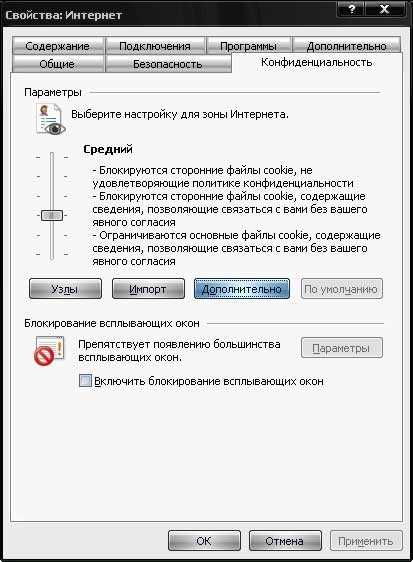
Для большинства современных веб-сайтов использование cookies (файлов cookie) – это стандартный метод хранения данных о пользовательских предпочтениях, входах и других действиях. Чтобы безопасно и эффективно работать с этими файлами, многие браузеры предоставляют встроенные инструменты для просмотра и управления cookie-файлами. Одним из таких инструментов является Cookie Explorer, который позволяет пользователям просматривать, удалять и управлять cookie-файлами прямо из браузера.
Включить Cookie Explorer в браузере можно через настройки разработчика, которые присутствуют в большинстве популярных веб-обозревателей. Например, в Google Chrome для активации этой функции нужно открыть инструменты разработчика, перейти на вкладку «Application» и выбрать раздел «Cookies». Здесь отображаются все cookie-файлы, связанные с открытым сайтом, а также возможные настройки для их редактирования или удаления.
Для более глубокой настройки рекомендуется ознакомиться с документацией конкретного браузера, так как в разных версиях или на разных операционных системах пути к этим инструментам могут немного отличаться. Включение cookie explorer помогает не только мониторить действия сайтов, но и выявлять потенциальные угрозы безопасности, связанные с хранением и передачей личных данных пользователя.
Включение cookie explorer в Google Chrome
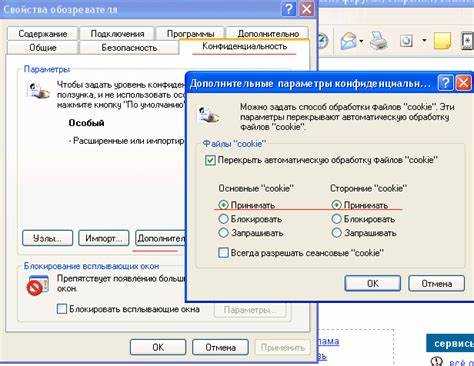
Для включения cookie explorer в Google Chrome необходимо выполнить несколько простых шагов через инструменты разработчика. Эта опция позволяет вам просматривать, анализировать и управлять cookies, связанными с текущей веб-страницей.
1. Откройте Google Chrome и перейдите на страницу, для которой вы хотите включить cookie explorer.
2. Нажмите F12 или правой кнопкой мыши по странице и выберите пункт «Просмотр кода страницы». Это откроет инструменты разработчика.
3. В верхней части панели инструментов разработчика выберите вкладку Application (Применение). Она доступна сразу после открытия инструментов, если вы используете последнюю версию браузера.
4. В левой колонке вы увидите раздел Cookies, который отображает все cookies, сохранённые на текущем сайте. Выберите нужный домен, чтобы просмотреть все cookies, включая их имя, значение, домен, срок действия и другие параметры.
5. Для удобства анализа вы можете отсортировать cookies по различным критериям, например, по дате истечения или по имени.
6. Для удаления конкретных cookies просто щёлкните правой кнопкой мыши по нужному элементу и выберите «Delete».
Использование cookie explorer в Google Chrome полезно для тестирования веб-сайтов и проверки их поведения с различными данными cookies. Этот инструмент особенно актуален для разработчиков и специалистов по безопасности.
Как активировать cookie explorer в Mozilla Firefox
Для активации cookie explorer в Mozilla Firefox необходимо использовать встроенные инструменты разработчика, которые позволяют управлять cookie-файлами на сайте.
1. Откройте Firefox и перейдите на страницу, где хотите исследовать cookies.
2. Нажмите F12 или используйте сочетание клавиш Ctrl + Shift + I для открытия панели инструментов разработчика.
3. В верхней части панели выберите вкладку Приложение (Application). Если вкладка не отображается, убедитесь, что вы находитесь в режиме разработчика.
4. В левой части окна, под разделом Хранилище (Storage), выберите Cookies. Вам будет показан список всех cookie, сохранённых на текущем сайте.
5. В этом разделе вы можете просматривать, удалять или изменять cookie для выбранного домена. Для удобства можно сортировать cookie по имени, значению или дате создания.
Важно: Для корректного отображения и работы cookie explorer убедитесь, что в настройках Firefox разрешено использование cookies. Это можно проверить в разделе Настройки → Приватность и безопасность → Cookies и данные сайтов.
Теперь вы можете активировать cookie explorer в Mozilla Firefox и детально исследовать cookies на любых сайтах.
Настройка cookie explorer в Microsoft Edge
Для активации инструмента Cookie Explorer в Microsoft Edge, откройте браузер и выполните несколько простых шагов. Этот инструмент позволяет отслеживать и управлять cookies, используемыми различными сайтами, что может быть полезно для разработчиков и пользователей, заботящихся о безопасности и конфиденциальности.
1. Перейдите в меню «Настройки» браузера. Для этого нажмите на три точки в правом верхнем углу экрана и выберите пункт «Настройки».
2. В настройках откройте раздел «Конфиденциальность, поиск и службы». Здесь можно настроить параметры cookie, включая возможность их использования в различных сценариях.
3. В разделе «Cookies и данные сайтов» выберите «Управление и удаление cookie и данных сайтов». Это откроет список всех cookies, собранных браузером, а также настройки для их управления.
4. Включите режим для разработчиков. Чтобы активировать Cookie Explorer, откройте «Инструменты разработчика», нажав F12 или выбрав пункт «Дополнительные инструменты» в меню браузера. В открывшемся меню выберите вкладку «Приложение» (Application), затем в боковом меню найдите раздел «Cookies».
5. В разделе «Cookies» отобразится информация о cookie-файлах всех посещенных сайтов. Вы сможете просматривать, редактировать, а также удалять их. Для удобства можно фильтровать cookies по доменам или использовать поиск.
6. Включите уведомления для изменения cookies. В Microsoft Edge можно настроить уведомления, когда сайты пытаются установить cookies. Для этого в разделе «Cookies и данные сайтов» активируйте соответствующий параметр.
Таким образом, настройка и использование Cookie Explorer в Microsoft Edge позволяет гибко контролировать данные, собираемые различными сайтами, и улучшить конфиденциальность в интернете.
Руководство по включению cookie explorer в Safari
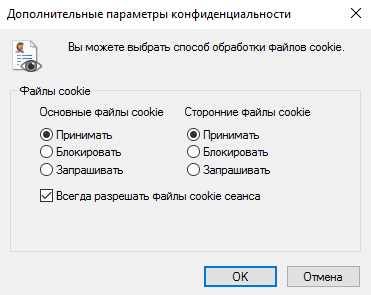
Для включения инструмента для просмотра cookies в браузере Safari, необходимо активировать функцию разработки в настройках. Этот инструмент поможет вам анализировать cookies, сохраненные на сайтах, для диагностики или тестирования веб-страниц.
- Откройте браузер Safari и перейдите в меню Safari в верхней части экрана.
- Выберите пункт Настройки (или используйте сочетание клавиш Cmd + ,).
- Перейдите на вкладку Дополнительно.
- Внизу окна поставьте галочку рядом с пунктом Показать меню Разработчик в строке меню.
Теперь в верхней панели Safari появится новое меню Разработчик.
- Перейдите в меню Разработчик и выберите пункт Показать консоль JavaScript.
- В консоли JavaScript выберите вкладку Storage (Хранилище).
- В разделе Cookies вы увидите список всех cookies, сохраненных для текущего сайта.
Этот метод позволяет детально изучить cookies, их значения и свойства, что полезно для разработчиков и специалистов по безопасности.
Использование режима инкогнито для просмотра cookies
Режим инкогнито в браузерах позволяет скрыть информацию о посещённых страницах и не сохранять данные о сессиях, включая cookies. Однако, для некоторых целей, например, тестирования веб-сайтов или изучения того, какие cookies устанавливает сайт, режим инкогнито может быть полезен. В этом режиме cookies не сохраняются между сессиями, но их можно временно просмотреть.
Включив режим инкогнито, вы можете увидеть cookies, установленные на странице в момент её посещения, не оставляя следов в обычной истории браузера. Для этого откройте инструменты разработчика (чаще всего с помощью клавиши F12 или правым кликом на странице и выбором «Инспектировать»), затем перейдите в вкладку «Application» (или «Приложение» в русскоязычных версиях). В разделе «Cookies» отобразятся все cookies, установленные текущим сайтом.
Отметим, что в режиме инкогнито cookies сохраняются только на время сессии. После её закрытия все данные, включая cookies, удаляются. Это ограничение делает режим инкогнито полезным для тех, кто хочет временно анализировать поведение сайта без влияния долговременных cookie-файлов. Для более глубокого анализа, например, тестирования различных сценариев с cookies, можно использовать дополнительные инструменты, такие как расширения браузера для работы с cookies или отдельные программы для анализа сетевого трафика.
Как настроить cookie explorer для просмотра данных сайта
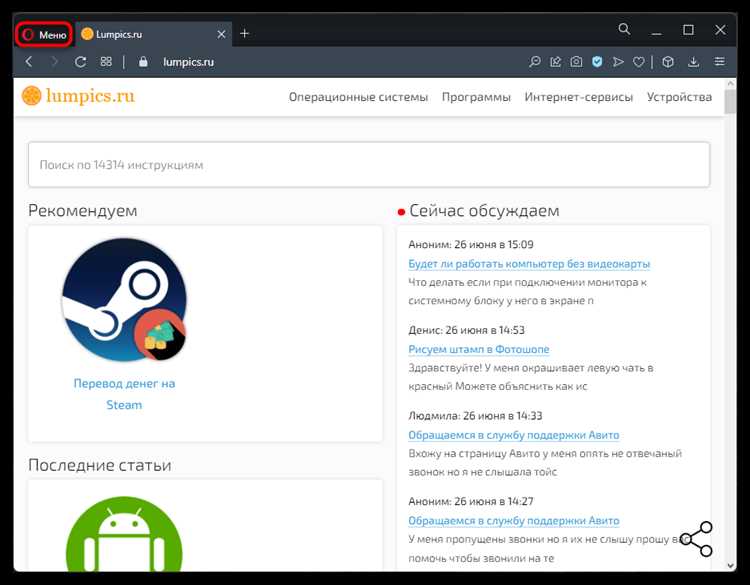
Для начала убедитесь, что ваш браузер поддерживает работу с cookies. В большинстве современных браузеров эта функция активирована по умолчанию, но для точной настройки нужно выполнить несколько шагов.
Шаг 1: Открытие инструментов разработчика
В большинстве браузеров cookie explorer можно активировать через инструменты разработчика. В Google Chrome, Mozilla Firefox и Microsoft Edge это делается через меню «Инструменты разработчика». Для этого откройте сайт, нажмите F12 или правой кнопкой мыши выберите «Инспектировать» и перейдите во вкладку «Приложение» или «Storage» (в зависимости от браузера).
Шаг 2: Просмотр cookies
Перейдите в раздел, посвященный cookies, который обычно находится в разделе «Хранилище» или «Cookies» в панели инструментов разработчика. Здесь будут перечислены все cookies, связанные с текущим сайтом. Для каждого cookie будут указаны его имя, значение, дата истечения срока действия, а также путь и домен.
Шаг 3: Фильтрация данных
Если на сайте используется большое количество cookies, используйте фильтры для поиска нужных данных. В панели инструментов можно ввести название или часть значения cookie, чтобы быстрее найти конкретные элементы.
Шаг 4: Изменение и удаление cookies
Для анализа работы сайта или тестирования функций, связанных с cookies, можно вручную изменять или удалять отдельные cookies. Щелкните правой кнопкой мыши на нужном элементе в списке и выберите опцию «Удалить» или «Изменить значение». Это полезно для проверки, как сайт ведет себя при удалении определенных cookies.
Шаг 5: Дополнительные настройки
Если вы хотите более детально изучить работу cookies на сайте, настройте параметры браузера для захвата всех cookies, включая те, что могут быть установлены через JavaScript. В некоторых случаях может понадобиться использование расширений или сторонних инструментов для более глубокого анализа.
Эти шаги помогут вам быстро и эффективно настроить cookie explorer для просмотра и анализа данных сайта. Такой подход позволяет получить точную информацию о том, как сайт взаимодействует с браузером через cookies.
Обзор инструментов разработчика для работы с cookies
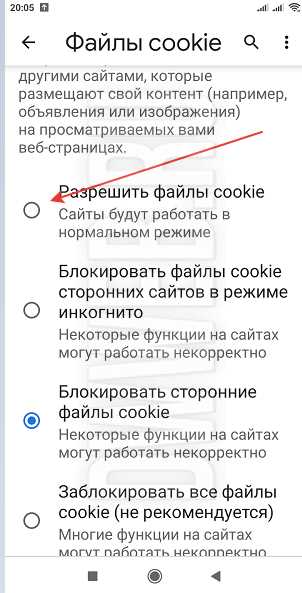
Инструменты разработчика в современных браузерах позволяют эффективно управлять cookies на веб-страницах. Эти инструменты полезны для анализа, модификации и удаления cookies, а также для тестирования работы с ними в процессе разработки.
В большинстве браузеров доступ к инструментам разработчика можно получить с помощью клавиши F12 или через контекстное меню. Основные инструменты для работы с cookies включают разделы «Storage» или «Application». Рассмотрим их более подробно:
- Google Chrome – для работы с cookies в Chrome откройте вкладку «Application». В разделе «Storage» выберите «Cookies», где будут отображаться все cookies, сохраненные для текущего сайта. Здесь можно просматривать, редактировать и удалять cookies.
- Mozilla Firefox – в Firefox откройте инструменты разработчика, перейдите в раздел «Storage» и выберите «Cookies». Здесь отображаются все cookies, их значения и параметры. Для каждого cookie доступны действия по его редактированию или удалению.
- Microsoft Edge – Edge использует аналогичный интерфейс с Google Chrome. В разделе «Application» можно найти вкладку «Cookies», где показаны все cookies. Также доступны возможности для удаления или изменения значений cookies.
Основные функции, которые доступны в этих инструментах:
- Просмотр cookies – отображение всех cookies, сохраненных на сайте, с информацией о значениях, сроках действия и других параметрах.
- Редактирование cookies – можно изменять значения cookies в реальном времени, что полезно при тестировании различных сценариев работы с сайтом.
- Удаление cookies – простая очистка cookies для текущего сайта или всех cookies в браузере. Это необходимо для тестирования функционала с нуля.
- Экспорт и импорт cookies – возможность сохранить cookies в файл или загрузить их из файла, что полезно для переносимости настроек между различными сеансами или тестовыми средами.
В дополнение к стандартным инструментам разработчика, можно использовать расширения для браузеров, такие как EditThisCookie, для более удобной работы с cookies. Это расширение позволяет не только редактировать и удалять cookies, но и экспортировать их в различные форматы для дальнейшей работы.
Рекомендуется регулярно очищать cookies, особенно в процессе тестирования, чтобы избежать конфликтов между сессиями и устаревшими данными.
Вопрос-ответ:
Как включить cookie explorer в браузере?
Для включения cookie explorer в браузере, нужно сначала зайти в настройки браузера. В Google Chrome, например, нужно перейти в раздел «Конфиденциальность и безопасность», затем выбрать «Файлы cookie и другие данные сайта». В этом разделе вы сможете включить или отключить использование cookies. В зависимости от браузера, процесс может немного отличаться, но в целом шаги аналогичны.
Зачем нужно включать cookie explorer в браузере?
Cookie explorer помогает контролировать, какие данные о вас собираются на разных сайтах. Включив его, можно видеть все cookies, которые сохраняются при посещении веб-страниц. Это полезно для пользователей, которые хотят контролировать свои персональные данные и улучшить конфиденциальность, а также для разработчиков, которые тестируют работу cookies на сайте.
Как отключить cookie explorer в браузере, если он больше не нужен?
Чтобы отключить cookie explorer, нужно снова зайти в настройки браузера, в раздел, связанный с конфиденциальностью. В Chrome это «Конфиденциальность и безопасность», далее «Файлы cookie и другие данные сайта». Здесь можно отключить сохранение cookies или изменить их настройки, ограничив использование. Этот процесс аналогичен для большинства популярных браузеров.
Есть ли отличия в настройках cookie explorer в разных браузерах?
Да, в разных браузерах процесс включения и настройки cookie explorer может немного отличаться. Например, в Mozilla Firefox нужно зайти в «Настройки» — «Конфиденциальность и защита», а в Microsoft Edge — в «Настройки» — «Конфиденциальность, поиск и службы». Однако основная цель остается одинаковой: управлять файлами cookie и данными сайтов, что позволяет пользователю контролировать, какие данные собираются.






